هناك العديد من الأسباب التي تجعلك تحذف الملفات عن طريق الخطأ. أيضا، قد تطلق سراحك الملفات المفقودة على ماك دون معرفة السبب، هناك احتمال أنك أرسلتها إلى المجلدات المخفية داخل الواجهة.
ولهذا السبب يكون زر البحث مفيدًا عندما يتعلق الأمر بذلك إظهار الملفات المخفية على نظام ماك. في هذه المقالة، سوف نستكشف ثلاث طرق يمكنك من خلالها إعادة الملفات المفقودة إلى النظام. في الجزء الأول، سننظر في كيفية تشغيل العملية باستخدام قائمة Finder.
في الجزء الثاني، سنلقي نظرة على كيفية استخدام البرنامج لأتمتة عملية التنظيف بعد استرجاع الملفات المفقودة. في الجزء الثالث، سننظر في كيفية الوصول إلى الملفات المفقودة من موقع تخزينها المخفي. تابع القراءة وتعرف على المزيد من التفاصيل.
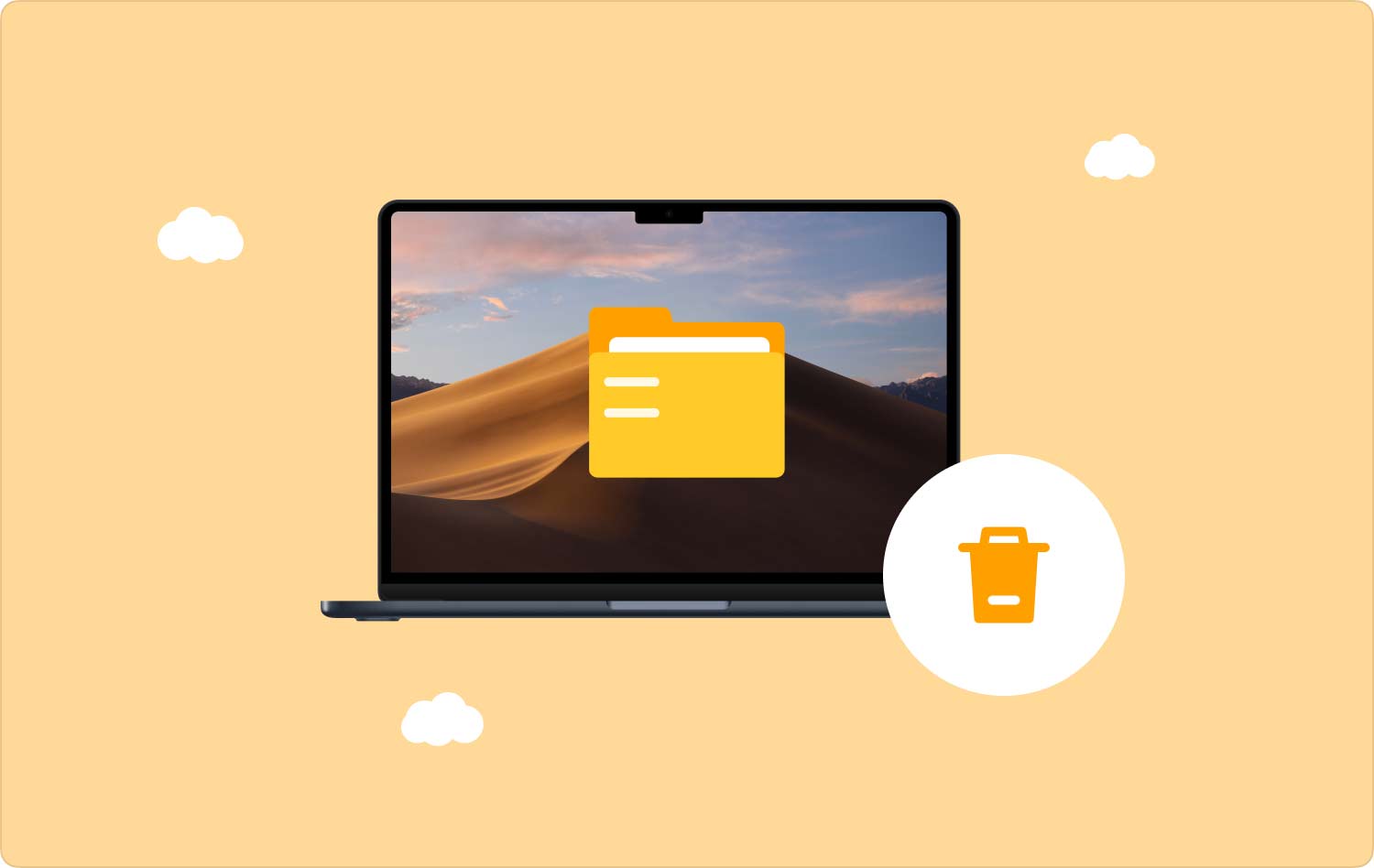
الجزء رقم 1: كيف يمكنك الوصول إلى الملفات المفقودة على نظام Mac باستخدام Finderالجزء رقم 2: كيف يمكنك الوصول إلى الملفات المفقودة على جهاز Mac باستخدام Mac Cleanerالجزء رقم 3: كيفية الوصول إلى الملفات المفقودة على نظام ماك وفي الختام
الجزء رقم 1: كيف يمكنك الوصول إلى الملفات المفقودة على نظام Mac باستخدام Finder
إنّ مكتشف هي الطريقة اليدوية التي يمكنك من خلالها استرداد البيانات المفقودة على جهاز Mac. هذه عملية بسيطة ولكنها قد تكون مرهقة عندما يكون لديك الكثير من الملفات التي تحتاج إلى استردادها.
إنها عملية متعبة حيث يتعين عليك المرور عبر جميع مواقع التخزين لاستعادة الملفات. إليك الإجراء البسيط الذي يمكنك استخدامه لاستعادة الملفات المفقودة على جهاز Mac. تابع القراءة وتعرف على التفاصيل:
- افتح قائمة Finder على جهاز Mac واختر المكتبة الخيار والوصول إلى جميع مواقع التخزين.
- اختر أحد مواقع التخزين وستظهر قائمة بالملفات، الملفات هي تلك التي لا يمكنك رؤيتها في عملية المعاينة العادية.
- اختر الملفات التي تريد استعادتها وانقر بزر الماوس الأيمن ثم حددها إرسال.
- عندما تكون في مجلد سلة المهملات، ولهذا السبب لا تتمكن من رؤية الملفات، انتقل إلى مجلد سلة المهملات، واختر الملفات التي تريد استردادها، ثم حددها وانقر فوق "ضعها بالخلف" لاستعادة الملفات إلى موقع التخزين الأصلي.
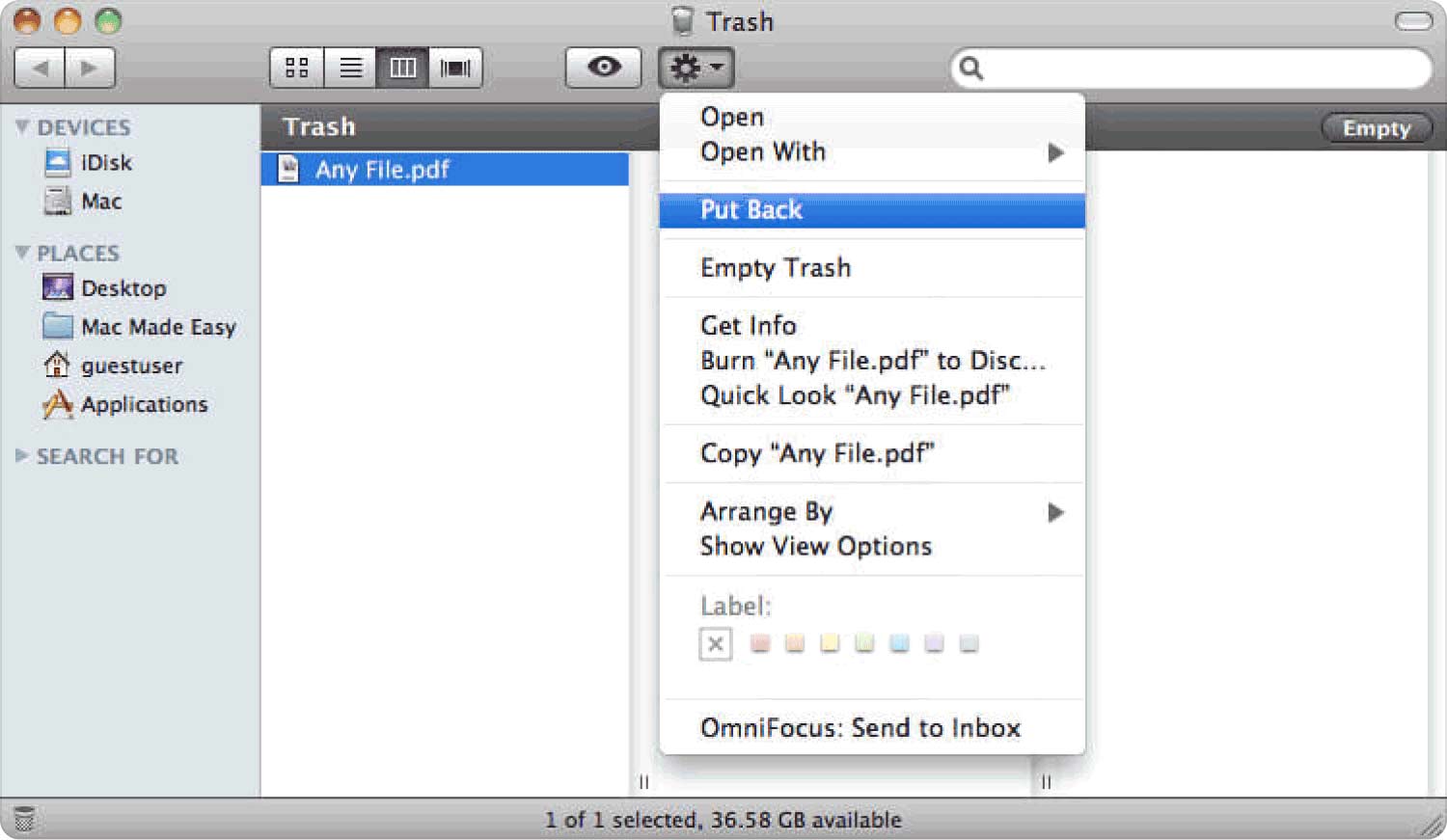
إذا قمت بإفراغ مجلد سلة المهملات، فعليك البحث عن وسائل أخرى لاستعادته.
الجزء رقم 2: كيف يمكنك الوصول إلى الملفات المفقودة على جهاز Mac باستخدام Mac Cleaner
TechyCub ماك نظافة هي مجموعة الأدوات التي يمكنك استخدامها لإدارة وظائف تنظيف Mac. تعمل مجموعة الأدوات على واجهة بسيطة مثالية لجميع المستخدمين، بغض النظر عن مستوى الخبرة. وهو يدعم جميع أجهزة ماك سواء كانت الإصدارات القديمة أو الجديدة.
ماك نظافة
امسح جهاز Mac الخاص بك بسرعة ونظف الملفات غير المرغوب فيها بسهولة.
تحقق من الحالة الأساسية لجهاز Mac الخاص بك بما في ذلك استخدام القرص ، وحالة وحدة المعالجة المركزية ، واستخدام الذاكرة ، وما إلى ذلك.
تسريع جهاز Mac الخاص بك بنقرات بسيطة.
تحميل مجانا
فيما يلي بعض مجموعات الأدوات الرقمية التي تحتاج إلى استكشافها عند استخدام مجموعة الأدوات هذه. هذا هو برنامج إلغاء تثبيت التطبيقات، ومنظف الملفات غير المرغوب فيها، وأداة التقطيع، واسترداد الملفات الكبيرة والقديمة وغيرها. إحدى ميزات هذا التطبيق هو أنه يحتفظ بملفات النظام لتجنب الحذف غير المقصود للملفات التي قد تسبب خطأ في النظام.
فيما يلي بعض الميزات الإضافية التي تأتي مع هذا التطبيق:
- لأنه يأتي مع منظف غير المرغوب فيه إزالة الملفات غير المرغوب فيه النظاموالملفات التالفة والملفات المتبقية والملفات المكررة من بين الملفات الأخرى داخل الواجهة.
- يدعم إزالة التطبيقات باستخدام App Uninstaller الذي يزيل جميع الملفات ويتضمن الملفات ذات الصلة التي تقوم بتجذير نفسها على النظام.
- يأتي مزودًا بوظيفة تنظيف انتقائية بحيث يمكنك اختيار الملفات التي تريد إزالتها بفضل وضع المعاينة المدعوم على الواجهة.
- يعمل بحد تخزين يبلغ 500 ميجابايت وهو مجاني طالما أنه ضمن حدود حجم الملف.
كيف يعمل التطبيق استرداد الملفات المفقودة على ماك؟ تابع القراءة وتعرف على المزيد من التفاصيل:
- على جهاز Mac الخاص بك، قم بتنزيل Mac Cleaner وتثبيته وتشغيله حتى تتمكن من رؤية حالة التطبيق.
- على الجانب الأيسر من القائمة، انقر فوق نظافة غير المرغوب فيه وهو من بين مجموعات الأدوات المدرجة على الجانب الأيسر، ثم انقر فوق "مسح" للحصول على قائمة بالملفات الموجودة في هذا المجلد.
- اختر الملفات التي تظهر في القائمة وانقر "نظيف" لبدء عملية التنظيف حتى تتمكن من رؤية "اكتمل التنظيف" أيقونة لإثبات نهاية الوظيفة.

يا لها من مجموعة أدوات بسيطة ولا تحتوي على أي تكاملات خارجية أو المساعد والتي تكون مفيدة لإزالة الملفات المفقودة المستردة التي لا تحتاجها على النظام.
الجزء رقم 3: كيفية الوصول إلى الملفات المفقودة على نظام ماك
ماذا يحدث عندما تفقد الملفات؟ في اللحظة التي لا تتمكن فيها من الوصول إلى الملفات من موقع التخزين الأصلي، فمن المحتمل أن يكونوا قد قاموا بتغيير موقع التخزين داخل النظام. أولاً، عندما يكون هناك حذف غير مقصود للملفات، تكون الملفات المفقودة على جهاز Mac موجودة في مجلد سلة المهملات.
في الجزء الأول، نظرنا في كيفية استردادها من المجلد. ومع ذلك، إذا كانت الملفات المفقودة التي قمت باستعادتها لا تستحق المساحة التي تشغلها، فمن المهم البحث عن مجموعة أدوات تلقائية لتشغيل وظائف تنظيف Mac. ولهذا السبب ألقينا نظرة على Mac Cleaner الذي تمت مناقشته في الجزء الثاني من هذه المقالة.
وفي الختام
لقد نظرنا في الطريقتين اللتين يمكنك من خلالهما استرداد ملف الملفات المفقودة على ماك; اختيار خيار الاستخدام هو حسب تقديرك. علاوة على ذلك، تحتاج أيضًا إلى مجموعة أدوات تساعدك على إزالة الملفات غير المرغوب فيها، ثم تحتاج إلى استخدام Mac Cleaner وهو الأفضل من بين مئات التطبيقات المتوفرة على الواجهة. إنه تطبيق بسيط لا يحتاج إلى خبرة لأنه مثالي لكل من المبتدئين والخبراء على حد سواء.
